搭建Link WAN网络服务需要有网关和通信模组,本文介绍如何在物联网络管理平台添加网络、分享网络并通过凭证入网。
背景信息
网关和通信模组的获取方式有如下两种:
移植SDK到网关与通信模组上,并且购买Link WAN密钥安装后使用。移植教学可参考网关SDK与节点SDK。
浏览阿里云AIoT设备中心取得推荐的网关和通信模组硬件。
说明密钥可由供应商代为安装,或从物联网络管理控制台购买后,安装使用。
如购买已安装密钥的设备,收到货品时,请检查标签上是否有以下信息:
网关设备信息:GwEUI、 PIN Code
节点设备信息:DevEUI、PIN Code
上述信息通常印刷在设备外显标签上。
添加网关
登录物联网络管理平台控制台,并根据指引开通产品服务。
在左侧导航栏,选择。
在网关列表页签,单击添加网关。
在添加网关页面,配置信息并单击确认,以激活网关。
参数
说明
基本信息
名称
填写添加的网关名称,支持中文、英文字母、数字和下划线(_),长度限制4~30个字符,一个中文算2个字符。
GwEUI
请在网关标签上查看该参数。
PIN Code
PIN Code为6位数字,通常贴在网关标签上。
频段
支持以下三种频段的选择:
CN470 同频
CN470 异频
AS923 同频
此处以选择CN470 异频为例。
通信模式
通信模式分为全双工和半双工两种。
此处以选择半双工为例。
网关描述
选填,可以填写所添加网关的备注信息。网关描述不超过100字。
位置信息
所在区域
请选择网关的所在区域。
位置详情
填写网关的具体的位置信息,您也可于右侧地图单击做定位。
完成网关添加后上电网关,确保设备连通互联网(可通过4G或者以太网等方式)。
您可以在网关管理页面,查看该网关的状态。显示在线表示网关已开始服务,可以开始管理网络。
分享网络
网络组好后,我们可以把网络分配给自己用,也可以分配其他人使用,被分配的人都必须开通Link WAN服务。分配的方式通过入网凭证来取得网络使用权利。以分配网络给自己为例,首先需要创建自己要使用的凭证,然后把创建好的入网凭证分配给自己即可。
登录物联网络管理平台控制台。
在左侧导航栏,选择。
在入网开通页面,单击添加专用凭证。
在添加专用凭证对话框中配置参数,配置完成后单击确认,即可创建一个凭证。
参数
说明
凭证名称
填写添加的凭证的名称,支持中文、英文字母、数字和下划线(_),长度限制4~30个字符,一个中文算2个字符。
频段
支持以下三种频段的选择:
CN470 同频
CN470 异频
AS923 同频
此处以选择CN470 异频为例。
Class
支持以下选择:
A
B
C
D2D
此处以选择A为例,按需发送。
RxDelay
当Class选择A时,此参数生效。
用于配置上行后的接收窗口延迟时间。默认值:1s,可选范围:1s~15s。
工作速率(DR)
当Class选择B时,此参数生效。
用于设置工作速率。默认值:4,可选范围:0~5。
说明JoinEUI目前固定为d896e0efff000000,可全局使用。
单击该凭证操作列的凭证授权。
在弹出的凭证授权对话框中,选择授权给自己并单击确认,将添加好的凭证授权给自己。
授权成功之后,新凭证会出现在里,如果是别人将凭证授权给您,接受后也会在此清单显示。
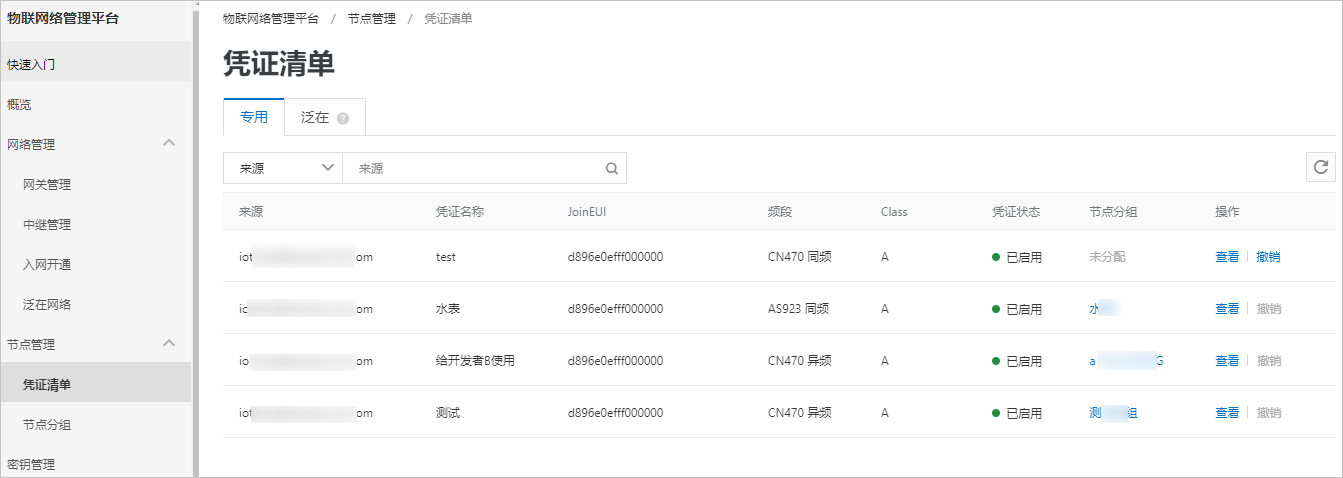
凭证入网
网关配置完成,并分配入网凭证给自己后,您就可以用这个凭证来使用网络,并且可以将消息队列(MQ)作为数据出口。
登录物联网络管理平台控制台。
在左侧导航栏,选择。
在节点分组页面,单击创建分组。
在创建分组对话框中,填写分组信息后,单击保存。
参数
说明
节点分组名称
填写节点分组名称,支持中文、英文字母、数字和下划线(_),长度限制为4~30个字符,一个中文算2个字符。
凭证类型
此处选择专用凭证。
选择凭证
单击该选框时,右侧会弹出选择凭证面板。请选择该节点组要绑定的凭证(即刚刚添加好的凭证),在该凭证的操作列,单击分配即可。
创建好节点分组后,单击该节点分组对应操作列的节点,进入分组详情页面。
单击添加节点入网,在添加节点入网对话框中,配置信息后,单击保存。
参数
说明
添加方式
此处选择单节点。
节点DevEUI
填入DevEUI,可在网关设备的标签上查看到。
PIN Code
填入PIN Code,可在网关设备的标签上查看到。
如果您的通信模组支持ICA联盟推荐的AT Command,可将以下操作本地模组,发送入网请求。
AT指令使用示例- LoRaWAN OTAA入网:
1. 设置Join模式为OTAA
AT+CJOINMODE=0
2. 发起自动Join
AT+CJOIN=1,1
节点入网成功后,可在上行数据页签下查看到入网结果。
配置节点分组数据出口
配置完成后,将使用消息队列(MQ)做数据出口。
登录物联网络管理平台控制台。
在左侧导航栏,选择。
单击需要配置的节点对应操作列的数据流转。
在数据流转设置对话框中配置信息。
参数
说明
数据出口
此处选择消息队列(MQ)。
说明如果未开通云产品,请单击消息队列 RocketMQ 版开通,并且授权物联网络管理平台访问RocketMQ。
地域
请选择您的物联网络管理平台网关设备所在地域。
上行 Topic
可选,如果上行 Topic无内容可选,请前往消息队列产品控制台进行配置。
单击确认,完成数据流转配置,数据将会被传送到指定的Topic。
